PowerEdge: Como atualizar o firmware do CMC nos chassis M1000e, FX2 e VRTX
Résumé: Este artigo explica como realizar atualizações do Chassis Management Controller (CMC) usando a interface de gerenciamento da Web da placa de gerenciamento no chassi M1000E, FX2 ou VRTX. ...
Cet article concerne
Cet article ne concerne pas
Cet article n’est associé à aucun produit spécifique.
Toutes les versions du produit ne sont pas identifiées dans cet article.
Instructions
Aviso: É recomendável atualizar o firmware do CMC antes de atualizar o firmware do componente do servidor.
Para fazer download da atualização do CMC, siga as etapas abaixo:
- Navegue até https://www.dell.com/support/home?app=drivers digite o modelo do servidor do chassi ou digite a etiqueta de serviço do chassi.
- Clique na guia Drivers e Downloads
- Palavra-chave : Chassis Management Controller
- Expanda a opção Chassis Management Controller Firmware e selecione View full driver details
- Role para baixo até a seção Available formats e faça download do pacote de atualização do Chassis Management Controller (CMC):
- M1000E: firmimg.cmc | FX2: fx2_cmc_X.XX.cmc | VRTX: vrtx_cmc.bin
Nota: Se você precisar fazer download de uma versão anterior do firmware, role para baixo e expanda a seção Other Available Versions e, em seguida, selecione a versão da qual deseja fazer download.
Siga estas etapas para atualizar o CMC:
A ordem recomendada para atualizar o CMC redundante:
- Comece com a atualização do CMC em espera.
- Faça o failover do CMC principal.
- Atualize os outros em espera.
- Faça failover do CMC novamente para que o CMC original seja o principal.
- Visão geral do > chassi Atualização do controlador > do chassi Atualização
- Selecione o CMC a ser atualizado e clique em Apply CMC Update
- Ao lado de Firmware Image, clique em Choose File
- Navegue até a imagem de firmware do CMC baixada e clique em Begin firmware Update
- Se estiver atualizando um CMC em espera, aguarde a conclusão da atualização e, em seguida, faça failover do CMC e repita as etapas 1 a 4 depois para atualizar o segundo CMC
- Visão geral do > chassi Poder > Aplicar redefinição de controle >CMC (inicialização a quente)>
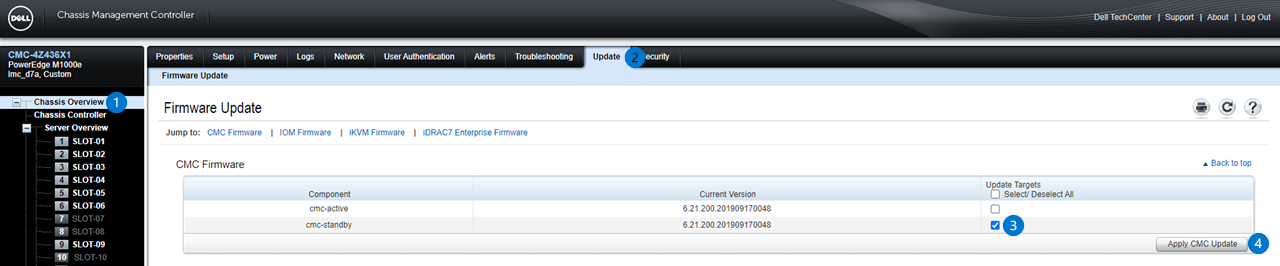
Figura 1: Imagem da página de atualização de firmware do CMC com dois CMC redundantes. (Com uma configuração de CMC único, apenas um CMC ativo é exibido.)
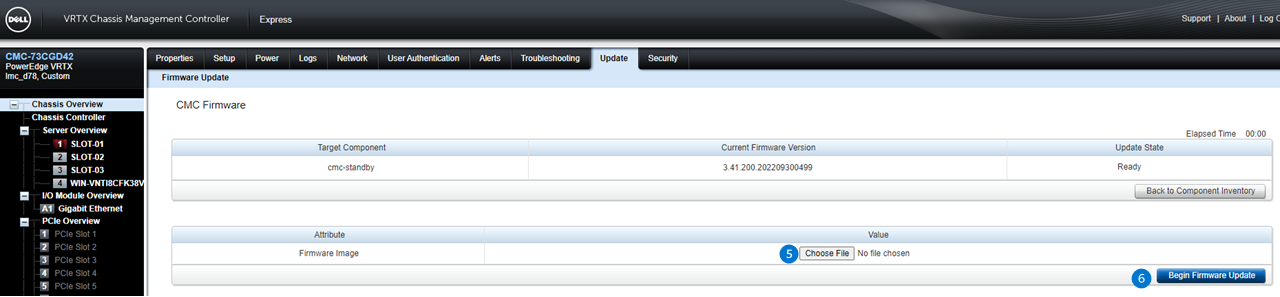
Figura 2: Imagem da página de imagem do firmware do CMC em que você pode selecionar o arquivo de imagem e iniciar a atualização.

Figura 3: Imagem da página de controle de energia do chassi, necessária somente se estiver atualizando um CMC em espera em configuração redundante
Como atualizar o firmware do M1000E
Este vídeo demonstra o procedimento de atualização de um firmware para o M1000e.Este vídeo demonstra o procedimento de atualização de um firmware para o M1000e.
Produits concernés
PowerEdge FX2/FX2s, PowerEdge M1000E, POWEREDGE VRTXPropriétés de l’article
Numéro d’article: 000134801
Type d’article: How To
Dernière modification: 26 Sep 2024
Version: 8
Trouvez des réponses à vos questions auprès d’autres utilisateurs Dell
Services de support
Vérifiez si votre appareil est couvert par les services de support.